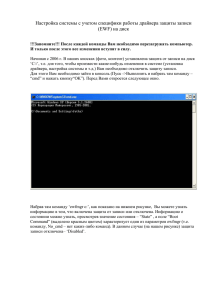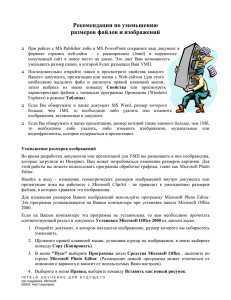Самостоятельная работа Построение моделей тел вращения
advertisement
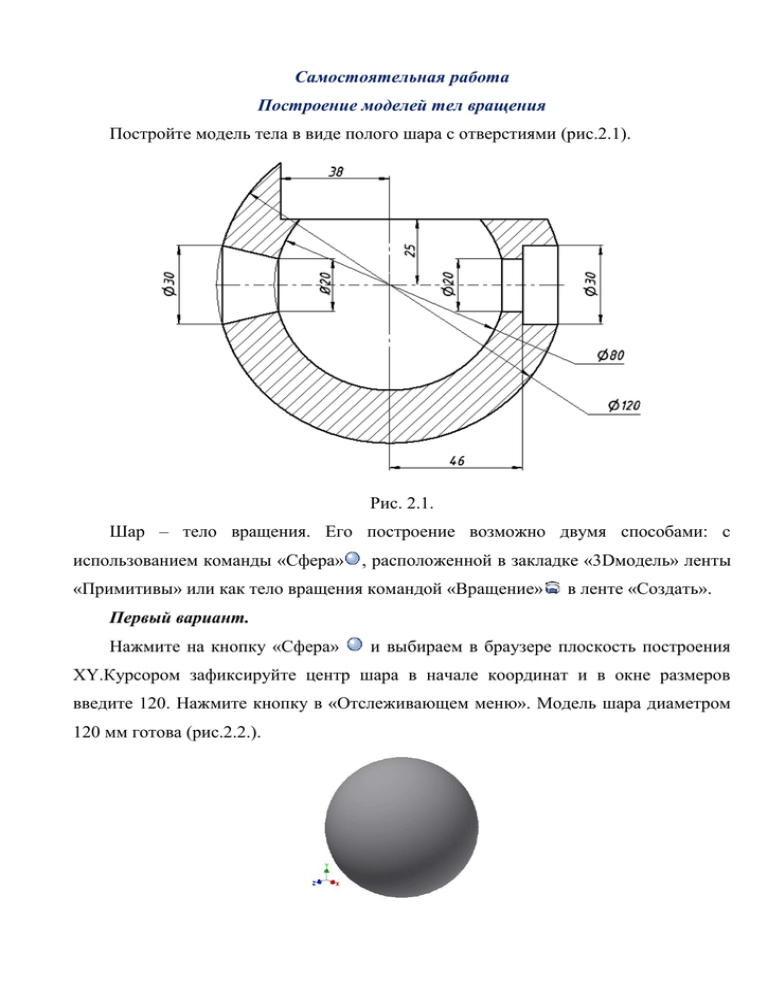
Самостоятельная работа Построение моделей тел вращения Постройте модель тела в виде полого шара с отверстиями (рис.2.1). Рис. 2.1. Шар – тело вращения. Его построение возможно двумя способами: с использованием команды «Сфера» , расположенной в закладке «3Dмодель» ленты «Примитивы» или как тело вращения командой «Вращение» в ленте «Создать». Первый вариант. Нажмите на кнопку «Сфера» и выбираем в браузере плоскость построения XY.Курсором зафиксируйте центр шара в начале координат и в окне размеров введите 120. Нажмите кнопку в «Отслеживающем меню». Модель шара диаметром 120 мм готова (рис.2.2.). Рис. 2.2. Постройте второй шар диаметром 80 мм и вычтите его из первого. Для этого повторите шаги построения первого шара, задав диаметр 80 мм, а на завершающем шаге в «Отслеживающем меню» выберите «Вырез» перед нажатием кнопки для завершения построения. Получили полый шар (рис. 2.3.). Рис. 2.3. Второй вариант построения полого шара. Выберите команду «Создать 2D-эскиз» , а затем плоскость в Браузере построения XZ. Выберите команду «Окружность», укажите курсором ее центр в начале координат и задайте в окне размера диаметр первой окружности – 120. Постройте вторую окружность диаметром 80 мм (рис. 2.4.). Рис. 2.4. Проведите вертикальную диаметральную линию, используя команду «Отрезок» , а затем удалите части геометрических элементов командой «Обрезать» . Эскиз примет вид как на рисунке 2.5. Рис. 2.5. Нажмите кнопку «Принять эскиз» (рис. 2.6). Рис. 2.6. Нажмите команду «Вращение» , появится «Отслеживающее меню», а изображение примет вид как на рисунке 2.7. Рис. 2.7. Выберите в «Отслеживающем меню» команду «Ось» и на один из диаметральных отрезков (рис. 2.8.). Рис. 2.8 Поскольку в верхнем поле «Угол поворота» по умолчанию задан «Полный круг), завершите построения нажатием кнопки . Полый шар построен (рис. 2.9.). Рис. 2.9. Построение верхней срезки шара. Выберите команду «Создать 2D-эскиз» , а затем плоскость в Браузере построения XZ. Постройте эскиз фронтального выреза как на рисунке 2.10. Рис. 2.10. Нажмите «Принять эскиз» (рис. 2.11.). Рис. 2.11. Выберите команду «Выдавливание» и укажите построенные линии и переместите курсор в удаляемую область. В «Отслеживающем меню» выберите команду «Вырезать» «Симметрично» , расстояние установите равным 120, направление выреза (рис. 2.12.). Рис. 2.12. Завершите построения нажатием кнопки (рис. 2.13.). Рис. 2.14. Построение конического отверстия. Для создания конического отверстия в режиме эскиза вычертим линию (образующую конуса) и зададим размеры как показано на рисунке 2.15. Предварительно для удобства построения преобразуем модель в каркасную. Рис. 2.15. Перейдите в режим модели («Принять эскиз» «Вращение» ) и выберите команду . Укажите построенный отрезок (он подсветится), а затем область для выреза. Завершите построение (рис.2. 16.). Рис. 2.16. Для выбора оси перейдите в Браузер и выберите ось Х. Установите режим «Выреза» . Для завершения построения нажатием кнопки ОК (2.17.). Вырез готов. Рис. 2.17. Построение цилиндрического ступенчатого выреза. Первым постройте отверстие диаметром 20 мм. В режиме «Эскиз» на плоскости YZ постройте окружность диаметром 20 мм с помощью команды «Окружность» . Перейдите в режим «Модель» и, используя команду «Выдавливание» , в формате «Выреза» (рис. 2.18.) удалите материал в соответствующем направлении (рис. 2.19.). Рис. 2.18. Рис. 1.19. Постройте отверстие диаметром 30 мм. Особенность его построения в том, что базовая окружность должна быть построена на плоскости расположенной на расстоянии 46 мм от плоскости YZ. Предварительно в Браузере для плоскости YZ установите режим «Видимость». Переходим в режим эскиза. Для выбора плоскости построения укажем плоскость YZи не отпуская левой кнопки мыши переместим копию плоскости в нужном вам направлении. В появившемся окне размера введите число 46 (рис. 2.20). Рис. 2.20. Появится дополнительная плоскость, которая автоматически становится плоскостью построения. Рисуем окружность диаметром 30 мм и переходим в режим модели (рис.2.21.) Рис. 2.21. Используйте для построения отверстия команду «Выдавливание» в режиме удаления материала. В результате получите модель как на рисунке 2.22. Рис. 2.22. Вернемся к стилю отображения «Тонированный». Модель примет вид как на рисунке 2.23. Рис. 2.23. Сохраним построенную модель. Построение чертежа шара. Построения чертежа шара по его трехмерной модели аналогично технологии построения рассмотренной выше для цилиндра. Построим три вида. На виде слева и снизу выполните местные разрезы. Получим чертеж как на рисунке 2.24. Рис. 2.24.